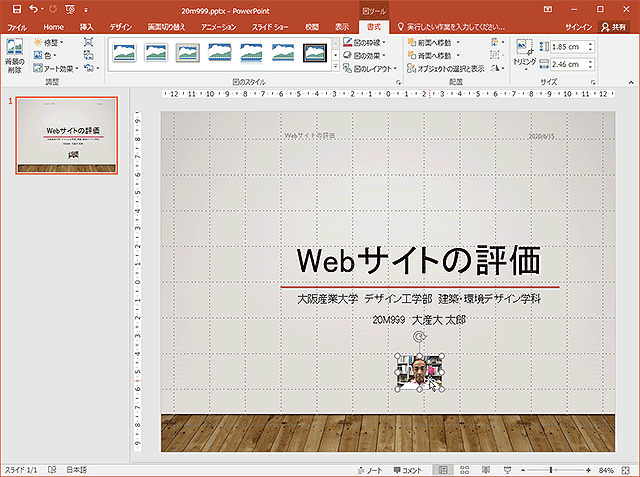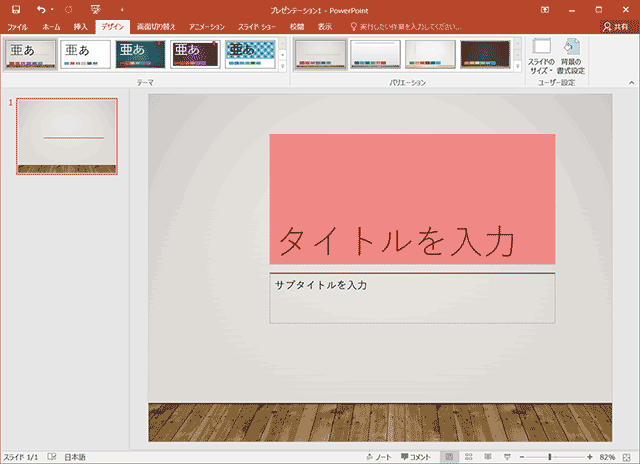
タイトルページの作成
1. 「タイトルを入力」と文字の入ったエリアをクリックし、タイトル文字を入力する。
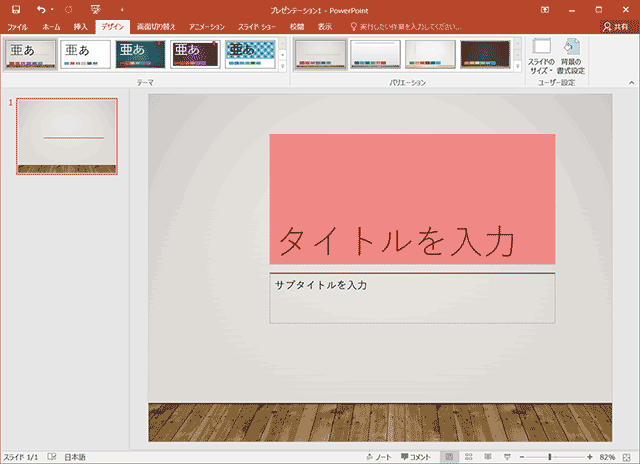
2. タイトルの入力
(1). フォントの設定
① Home タブを選択する。
② MS Pゴシック(無ければ他のゴシックフォント)選択する。
③ 文字飾りの「□ すべて大文字」がチェックされておれば解除する。
④ OK ボタンをクリックする。
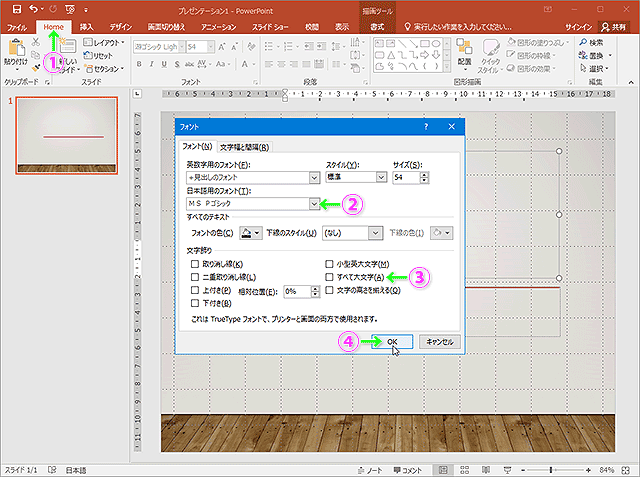
(2). タイトル文字の入力
①「タイトル」を入力する。
②「サブタイトル」を入力する。
③「中央揃え」を選択して設定する。(タイトルとサブタイトル共に)
※中央揃えは、文字枠あるいは文字列を選択状態にし、ホームタブ → 段落グループ内 → 中央揃え
文字枠を広げたい場合は、枠線上の○(中点)にマウスポインタを移動し、 が表示されたらドラッグ
が表示されたらドラッグ
で左右に広げる。
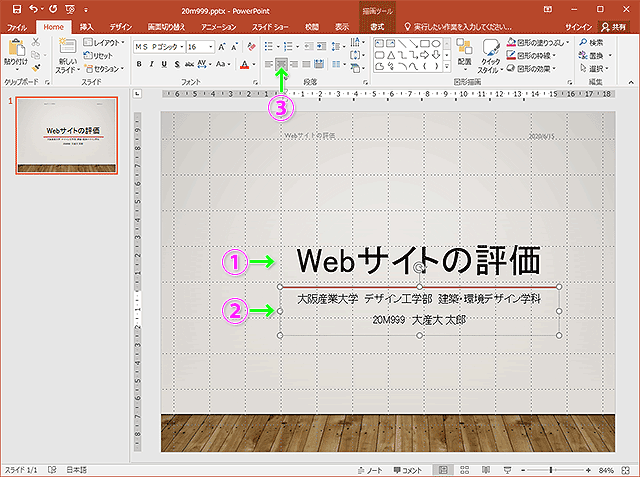
3. ヘッダーとフッターの設定
「挿入」タブを選択し、テキストグループ内の「ヘッダーとフッター」ボタンを選択して
「ヘッダーとフッター」ダイアログボックス(設定画面)を表示させる。
(1). 「ヘッダーとフッター」ダイアログボックスでは、「スライド」タブの「日付と時刻」を選択し、
「自動更新」をチェックする。
(2). 「フッター」を選択し、表示させたい文字列(ここでは「Webサイトの評価」)を入力する。
(3). 「すべてに適用」ボタンをクリックする。
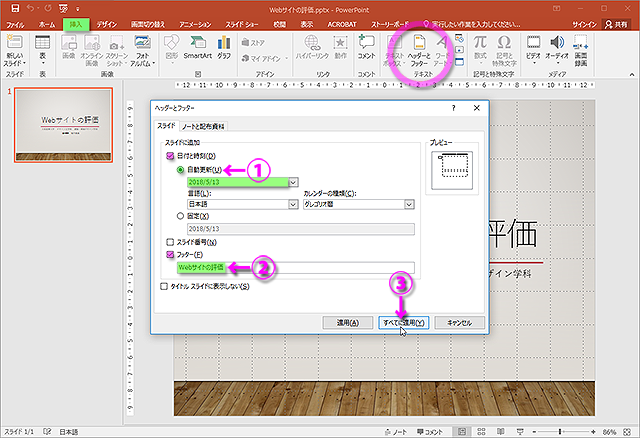
4. 文字プレートの位置調整
文字枠の○マークのない線上にマスポインタを移動し、
 が表示されているときに、"Shiftキー"を押し
が表示されているときに、"Shiftキー"を押し
ながらドラッグすれば、サブタイトルの文字枠を上下方向に移動することができる。(矢印キーでもよい。)
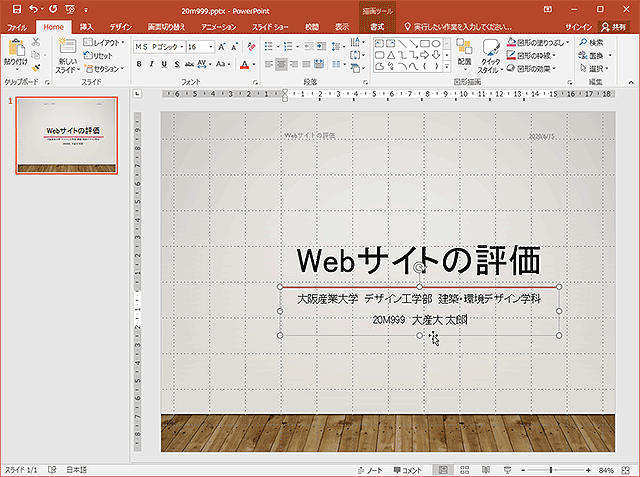
5. 自分の顔写真を貼る
(1). 「挿入」タブを選択する。
(2). 「画像」グループの「画像」ボタンをクリックする。
(3). 「図の挿入」ダイアログボックスでは、「デスクトップ」を選択する。(←ここは人によって異なる)
(4). 挿入したい「画像ファイル」を選択する。(前回の課題で使った顔写真の画像を使う)
(5). (4).で選択した画像ファイル名が表示されているか確認する。
(6). 右下の「挿入」ボタンをクリックする。
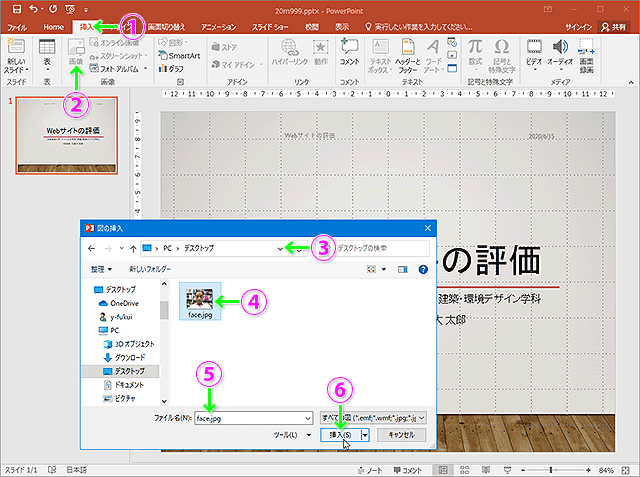
6. サイズ調整と配置
縦横比が変化しないように縮小し、適当な場所に配置する。